1、打开一个Word文档

2、点击左上角的图标按钮,出现一个下拉式菜单,可以看到上面有一个另存为

3、下面有一个其它格式

4、进入之后,下面有个工具,里面有个保存选项
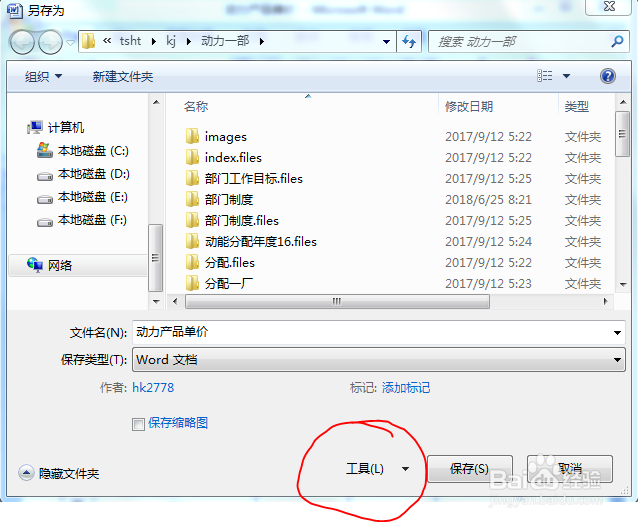

5、进入之后,就可以看需要输入打开密码

6、自己输入六位密码

7、按确定

8、需要再次输入密码

9、上面有提示,按确定就好了

10、再次打开文档,可以看到,文档密码已经设定成功,需要输入密码

时间:2024-10-17 10:00:30
1、打开一个Word文档

2、点击左上角的图标按钮,出现一个下拉式菜单,可以看到上面有一个另存为

3、下面有一个其它格式

4、进入之后,下面有个工具,里面有个保存选项
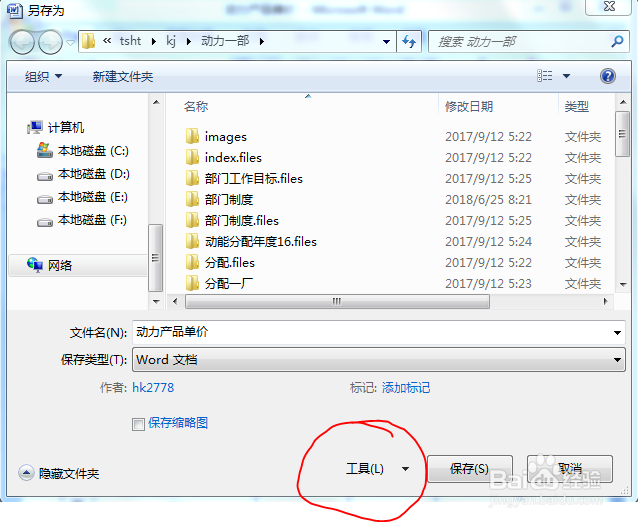

5、进入之后,就可以看需要输入打开密码

6、自己输入六位密码

7、按确定

8、需要再次输入密码

9、上面有提示,按确定就好了

10、再次打开文档,可以看到,文档密码已经设定成功,需要输入密码

